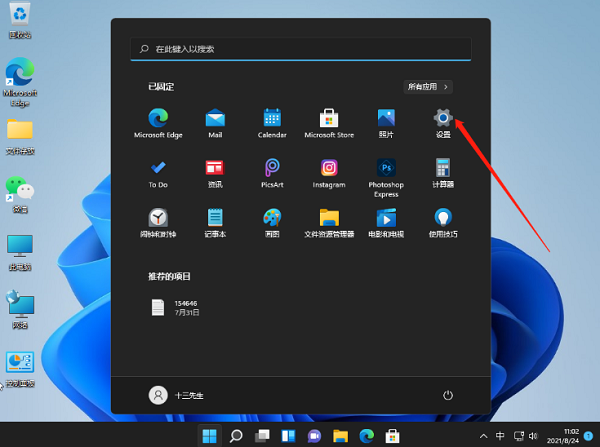win11资源管理器卡顿怎么回事 win11资源管理器巨卡很卡的修复方案
在升级到Win11系统之后可能会遇到一些问题,比如有不少用户发现打开资源管理器的时候非常卡顿,而且经常巨卡很卡,导致影响了正常使用,那么遇到这样的问题该怎么办呢,针对这个问题,接下来就给大家讲述一下win11资源管理器巨卡很卡的修复方案吧。
解决方法如下:
1、Win+R输入regedit并转到,计算机HKEY_LOCAL_MACHINESOFTWAREMicrosoftWindowsCurrentVersionShell Extensions。
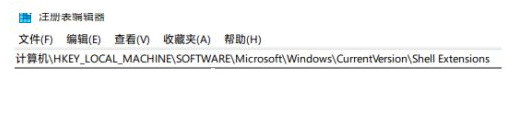
2、右击ShellExtensions中创建一个新项目,命名为Blocked。
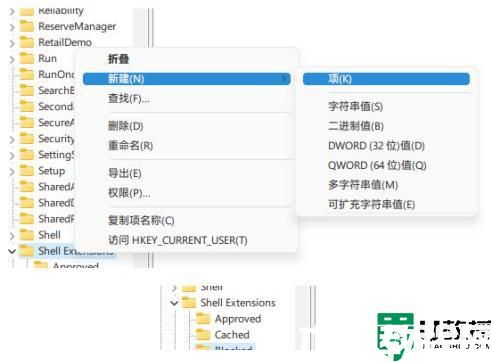
3、右键Blocked,创建名为{e2bf9676-5f8f-435c-97eb-11607a5bedf7}。
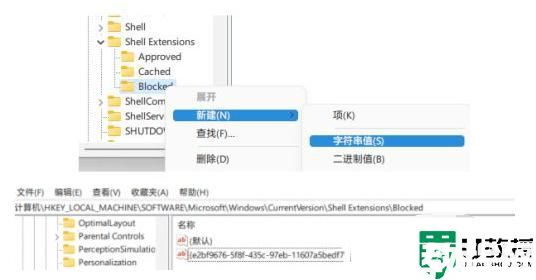
4、重新启动资源管理器后,您会发现资源管理器器的样式变成了Win10的样式,并且使用起来非常平滑。
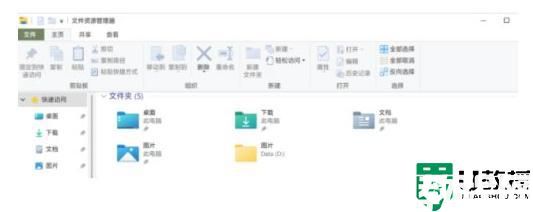
上述给大家讲解的就是win11资源管理器卡顿的详细解决方法,有遇到一样情况的小伙伴们可以学习上面的方法步骤来进行操作吧。